TeamCity와 GitHub를 통합하는 방법
TeamCity는 GitHub.com 및 GitHub Enterprise와의 완벽한 통합 기능을 제공하므로 사용자가 간소화된 개발 워크플로를 유지하면서 각 커밋 품질을 확인할 수 있습니다.
TeamCity를 사용하면 일반적인 GitHub.com 인스턴스와 GitHub Enterprise와의 연결을 생성할 수 있습니다. 이번 튜토리얼에서는 TeamCity를 구성하여 빌드 상태 정보를 GitHub로 보내고, 풀 리퀘스트를 기반으로 빌드하고, GitHub 이슈 트래커와 통합하는 방법을 알아봅니다.
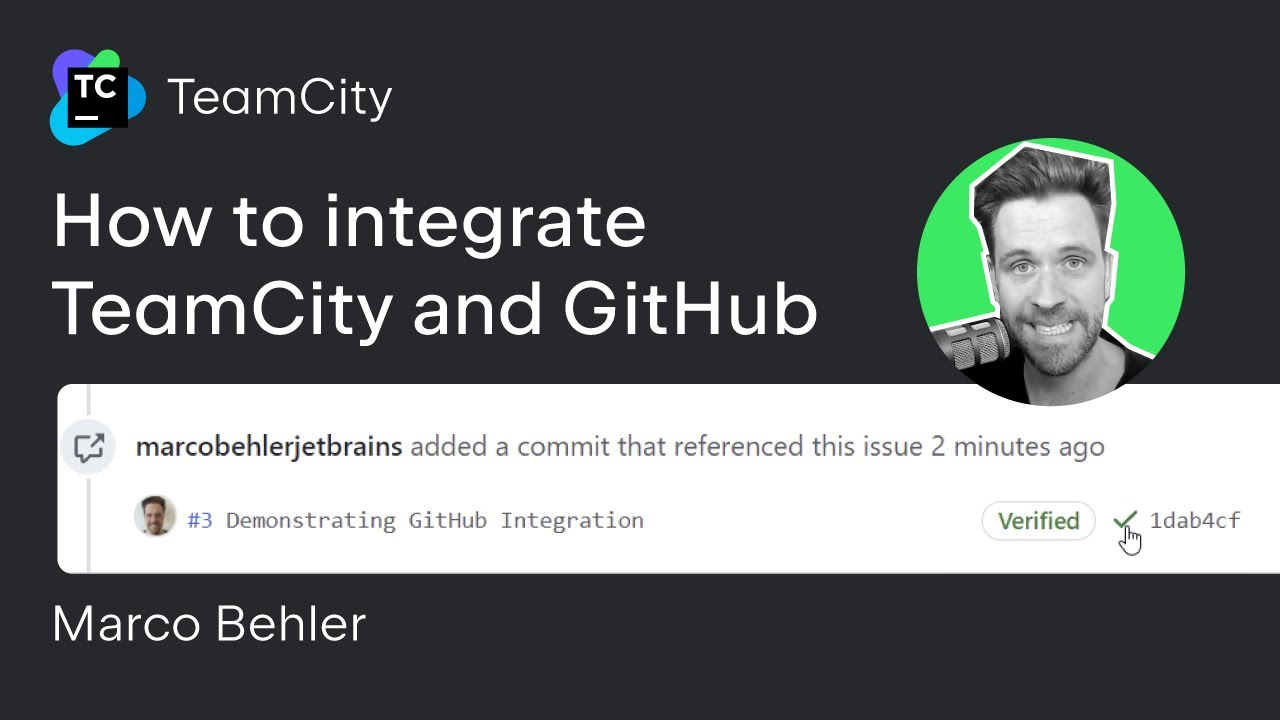
커밋 상태 게시자 통합
TeamCity와 GitHub를 연결하려면 Project(프로젝트) | Build configuration(빌드 구성) | Edit(편집)으로 이동하여 Build Feature(빌드 기능) 섹션에서 Add new build feature(새 빌드 기능 추가)를 클릭한 다음 Commit Status Publisher(커밋 상태 게시자)를 선택합니다.

이 기능은 TeamCity와 GitHub를 통합하여 선택할 수 있는 첫 번째 기능입니다. 통합이 구성되고 빌드가 진행되면 TeamCity가 빌드 상태에 관한 정보(빌드 성공 여부)를 GitHub로 전송합니다. 그러면 이 정보가 GitHub에 표시됩니다.

이 통합을 구성하려면 Publisher(게시자) 섹션에서 VCS root(VCS 루트) | GitHub를 선택하세요. GitHub URL과 개인 액세스 토큰을 붙여 넣어야 합니다. 그런 다음 연결을 테스트할 수 있습니다.

풀 리퀘스트 통합
TeamCity와 GitHub를 통합하여 사용할 수 있는 두 번째 기능은 GitHub Pull Requests(풀 리퀘스트) 빌드 기능입니다. 자세한 정보는 이 튜토리얼을 확인하세요.
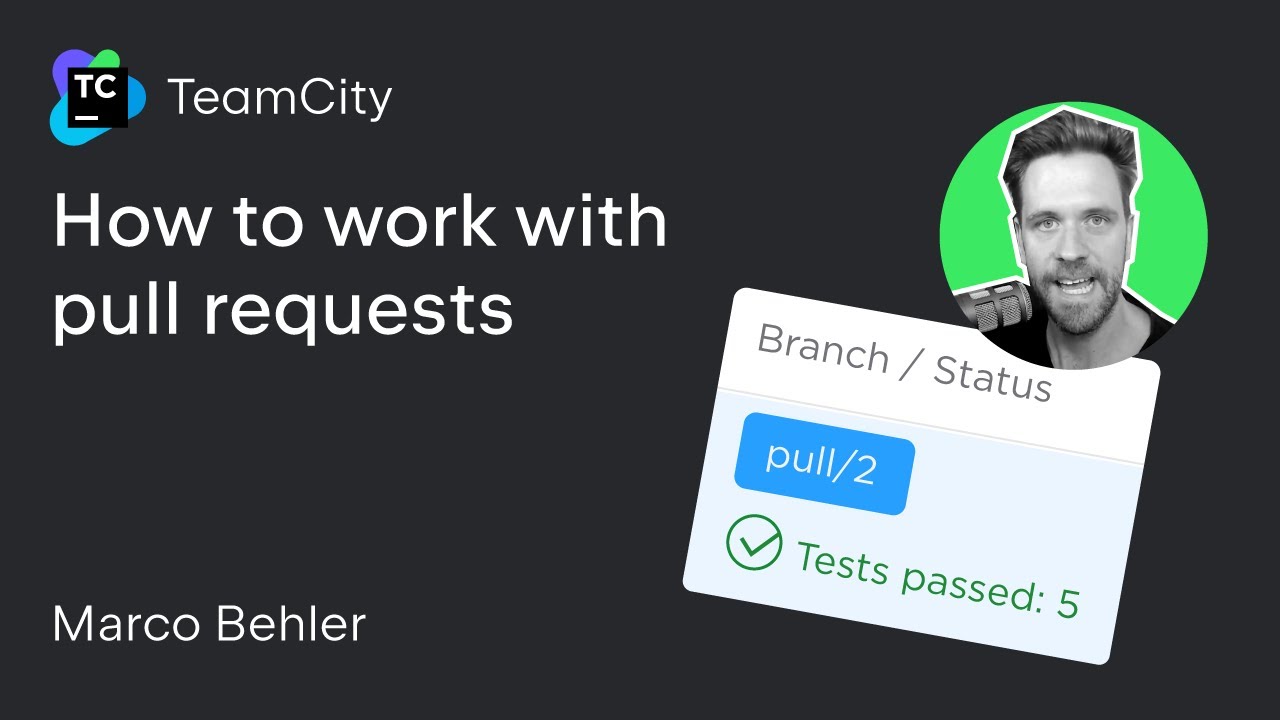
이슈 트래커 통합
GitHub에도 이슈 트래커가 있으며 TeamCity에서 해당 트래커도 통합할 수 있습니다. 연결하려면 Project(프로젝트) | Issue Trackers(이슈 트래커) | Connection type – Github(연결 유형 - GitHub)로 이동하세요.
표시 이름을 선택한 다음 저장소 URL에 링크를 붙여 넣습니다. 이슈 트래커 링크가 아니라 저장소 URL이 맞는지 확인하세요.
또한, 인증 방식도 선택해야 합니다. 이번 TeamCity 튜토리얼에서는 인증 방식으로 액세스 토큰을 사용하겠습니다.
연결이 설정되면 GitHub에서 코드를 커밋할 때 변경 사항을 TeamCity에서 확인할 수 있습니다.
Change(변경 사항) 섹션에 이슈 #3을 참조하는 하이퍼링크가 있습니다. 새로운 탭에서 이 링크를 열면 GitHub에 있는 이슈로 연결됩니다.
모든 커밋이 검증되었고 빌드가 성공한 것을 확인할 수 있습니다. Details(세부 정보) 링크를 클릭하면 TeamCity 개요 페이지로 이동되며 빌드에 관한 추가 정보를 확인할 수 있습니다.
관련 내용:
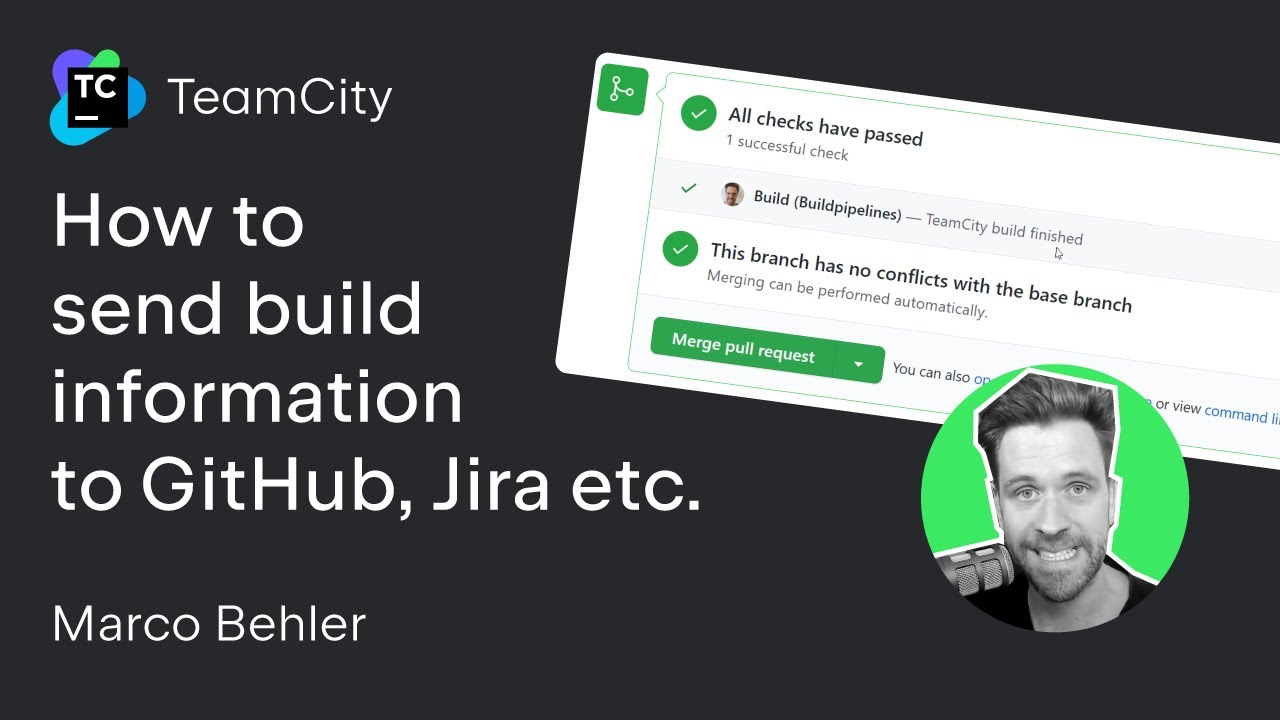
GitHub, Jira 등에 빌드 정보를 보내는 방법
이 영상에서는 TeamCity의 Commit Status Publisher(커밋 상태 게시자) 빌드 기능을 사용하면 TeamCity 빌드 결과를 GitHub에 다시 보고하는 데 어떻게 도움이 되는지 알아봅니다.
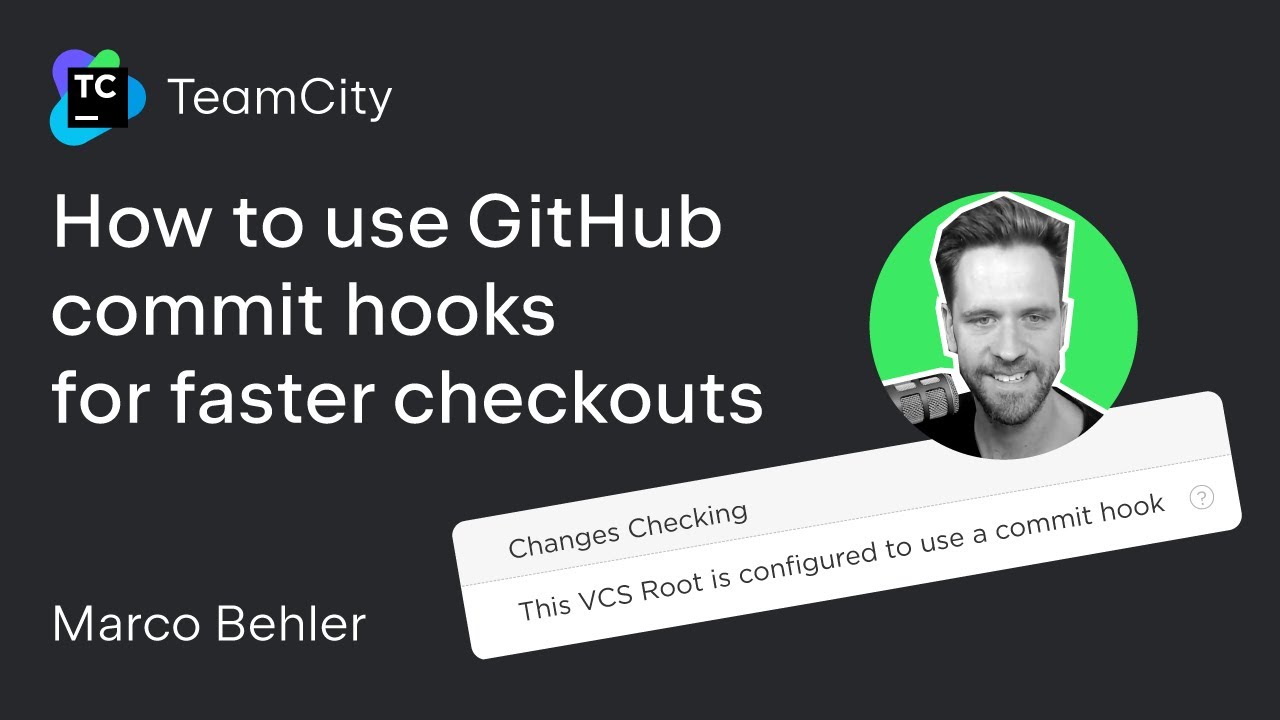
GitHub 커밋 훅으로 빠르게 체크아웃하는 방법
커밋 훅을 사용하면 성능 오버헤드를 줄이면서 CI/CD 작업을 더 빠르게 트리거할 수 있습니다. 이 튜토리얼에서는 커밋 훅을 사용하도록 TeamCity 서버를 구성하는 방법을 알아봅니다.
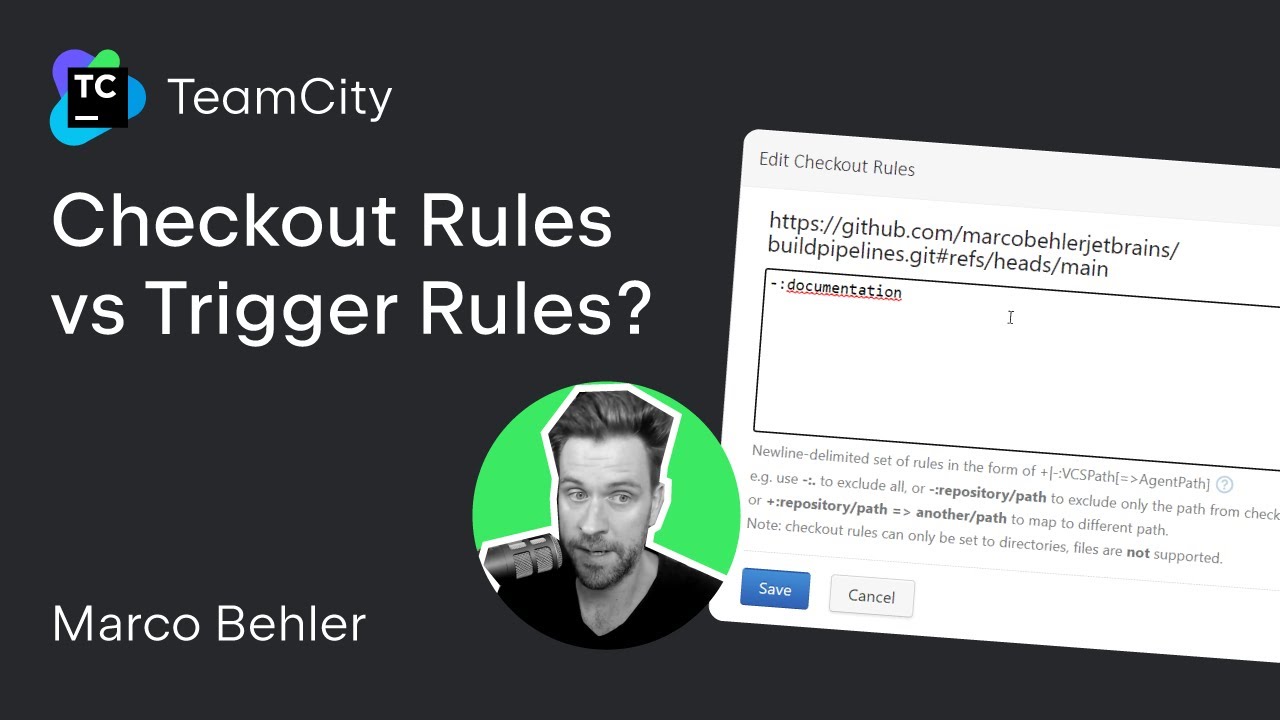
체크아웃 규칙과 트리거 규칙 비교
TeamCity에서 체크아웃 규칙과 트리거 규칙은 어떤 차이가 있을까요? 두 규칙 모두 CI/CD 파이프라인이 버전 관리가 적용되는 특정한 디렉터리와 파일만 사용하도록 보장하는 강력한 도구입니다. 체크아웃 및 트리거 규칙을 사용하여 VCS 내의 특정 부분에서 발생한 변경 사항만 빌드를 트리거하도록 설정할 수도 있습니다.